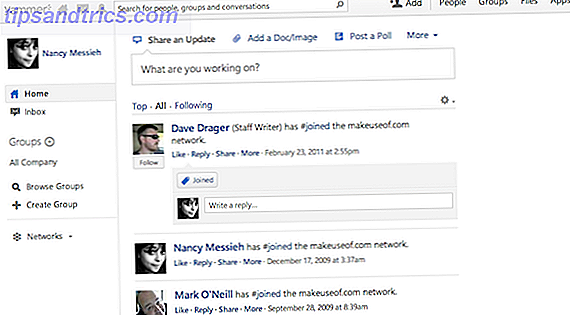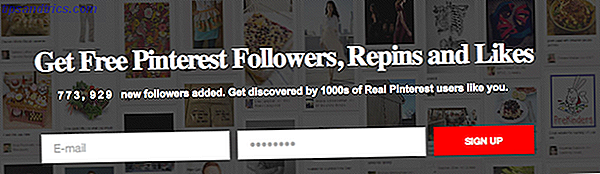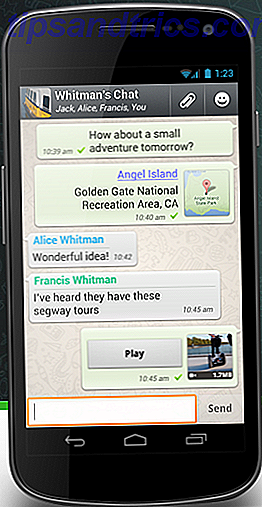Το GNOME είναι ένα από τα παλαιότερα και πιο δημοφιλή περιβάλλοντα επιφάνειας εργασίας για λειτουργικά συστήματα ελεύθερου και ανοιχτού κώδικα. Η διασύνδεση έχει τη φήμη ότι είναι απλή και εύκολη στη χρήση, σχεδόν σε ένα σφάλμα. Πολλοί χρήστες του Linux θέλουν να προσαρμόσουν κάθε πτυχή της επιφάνειας εργασίας τους και το GNOME δεν παρέχει πολλές επιλογές από το κουτί.
Αλλά το GNOME είναι στην πραγματικότητα πολύ φιλικό στην προσαρμογή. Λήψη επεκτάσεων GNOME 8 Επεκτάσεις Shell του GNOME που βελτιώνουν τη διασύνδεση 8 Επεκτάσεις Shell του GNOME που βελτιώνουν τη διεπαφή Αφού χρησιμοποιήσετε το GNOME για λίγο, μπορείτε να αλλάξετε μερικά πράγματα σχετικά με τη λειτουργία επισκόπησης ή ακόμα και να τροποποιήσετε το πλαίσιο. Αυτές οι οκτώ επεκτάσεις σας βοηθούν να κάνετε ακριβώς αυτό! Διαβάστε περισσότερα και εγκαταστήστε το Εργαλείο Tweak του GNOME Ρυθμίστε το Gnome 3 Desktop σας με το εργαλείο Gnome Tweak Διαμορφώστε το Gnome 3 Desktop σας με το Gnome Tweak Tool Δεν υπάρχουν ακριβώς διαφορετικές επιλογές customization για σχεδόν τίποτα, καθώς το GNOME 3 / Shell είναι ακόμα σχετικά νέο . Αν είστε ένας από εκείνους τους ανθρώπους που δεν μπορούν να σταθούν στο GNOME 3 όσο δεν μπορείτε να ... Διαβάστε περισσότερα είναι όλα όσα πρέπει να κάνετε για να αλλάξετε ριζικά αυτό που βλέπετε στην οθόνη. Εκτός από ένα γιγαντιαίο, φαινομενικά προφανές επίβλεψη. Αυτά τα εργαλεία δεν σας επιτρέπουν να αλλάξετε όλες τις γραμματοσειρές.
Ευτυχώς υπάρχει ένας τρόπος να αλλάξετε τις υπόλοιπες γραμματοσειρές του Shell του GNOME και η λύση δεν περιλαμβάνει κατάδυση στο τερματικό ή επεξεργασία οποιωνδήποτε υπάρχοντων αρχείων.
Πώς να αλλάξετε τις περισσότερες γραμματοσειρές στο GNOME
Ξεκινήστε από τη λήψη του Εργαλείου Tweak του GNOME από το κατάστημα εφαρμογών που έχετε επιλέξει Συγκριτικά Καταστήματα Linux App: Ποια είναι η σωστή επιλογή για εσάς; Συγκριτικά καταστήματα εφαρμογών Linux: Ποια είναι η σωστή επιλογή για εσάς; Οι χρήστες των Windows οδηγούνται σε ένα κατάστημα εφαρμογών. Το macOS έχει ένα για λίγο. Το Linux, εν τω μεταξύ, είχε μια εμπειρία σε στιλ κατάστημα app για χρόνια. Αλλά ποιο είναι σωστό για εσάς; Διαβάστε περισσότερα . Σκεφτείτε αυτό ως έλεγχος αποστολής για την προσαρμογή της επιφάνειας εργασίας του GNOME. Εδώ μπορείτε να διαχειριστείτε θέματα, να αλλάξετε τις επεκτάσεις και να επεξεργαστείτε τον αριθμό των χώρων εργασίας, για να ονομάσετε μερικές λειτουργίες. Μπορείτε επίσης να αλλάξετε τις γραμματοσειρές.
Η πλευρική εργαλειοθήκη του GNOME Tweak Tool είναι γεμάτη με πτυχές της επιφάνειας εργασίας που έχετε ελεύθερη να χειριστείτε. Για να τροποποιήσετε το κείμενο, μεταβείτε στην ενότητα Γραμματοσειρές. Εκεί θα βρείτε τέσσερις κατηγορίες γραμματοσειρών για εναλλαγή.
- Τίτλοι παραθύρων - Αυτό είναι το κείμενο που εμφανίζεται στην κορυφή των εφαρμογών σας. Στο gedit, αυτό είναι το όνομα ενός εγγράφου. Στο GNOME Web, αυτός είναι ο τρέχων ιστότοπος. Για πολλές παλιότερες εφαρμογές, η γραμμή τίτλου περιέχει απλά το όνομά τους.
- Διασύνδεση - Αυτό είναι το κείμενο που εμφανίζεται μέσα σε μια εφαρμογή. Όταν ανοίγετε αρχεία GNOME, αυτή είναι η πλαϊνή γραμμή και οι ετικέτες κάτω από τους φακέλους σας. Αυτό περιλαμβάνει το κείμενο που εμφανίζεται στις καρτέλες του προγράμματος περιήγησης ιστού σας ή σε οποιοδήποτε μενού που ανοίγετε.
- Έγγραφα - Αυτό αναφέρεται στο κείμενο που εμφανίζεται σε νέα έγγραφα όπως αυτά του επεξεργαστή κειμένου. Αυτό δεν επηρεάζει το LibreOffice, το οποίο έχει το δικό του σύνολο προεπιλογών. Από την άλλη πλευρά, η επιλογή εδώ μπορεί επίσης να επηρεάσει αυτό που βλέπετε στους πελάτες ηλεκτρονικού ταχυδρομείου επιφάνειας εργασίας.
- Monospace - Αυτό είναι το κείμενο που εμφανίζεται στο τερματικό σας. Δεν χρειάζεται να χρησιμοποιείτε γραμματοσειρά μονοψίας (μία όπου κάθε χαρακτήρας καταλαμβάνει το ίδιο ποσό οριζόντιας θέσης), αλλά με αυτόν τον τρόπο μπορεί να γίνει πιο εύκολο να διαβαστεί το κείμενο κειμένου σε στιγμές που το θέμα είναι ακριβές.
Κάτω από αυτές τις επιλογές, μπορείτε επίσης να προσαρμόσετε τη συμβουλή, η οποία είναι απαραίτητη για να κάνετε γραμματοσειρές αναγνώσιμες σε οθόνες χαμηλής ανάλυσης. Οι επιλογές κυμαίνονται από μηδενικές ή ελάχιστες υπαινιγμούς μέχρι πλήρεις. Στη συνέχεια, υπάρχει αντι-αλλιάζοντας, μια τεχνική που χρησιμοποιείται για τη μείωση των εικαστικών αντικειμένων που προκύπτουν από την εμφάνιση περιεχομένου υψηλής ανάλυσης σε χαμηλότερη ανάλυση. Και οι δύο ρυθμίσεις επηρεάζουν πόσο ευανάγνωστο είναι το κείμενο στην οθόνη σας. Μπορείτε να τα απενεργοποιήσετε, αλλά γενικά κάποιος βαθμός υπαινιγμό και anti-aliasing είναι επιθυμητό για ελκυστικές γραμματοσειρές.
Τέλος, υπάρχει κλιμάκωση, ένας τρόπος αύξησης του μεγέθους όλων των κειμένων ώστε να ταιριάζει στις οθόνες HiDPI. Το 1, 00 είναι το προεπιλεγμένο μέγεθος. Μπορείτε να ρυθμίσετε αυτόν τον αριθμό όσο θέλετε, με το 2, 00 να διπλασιάζει αποτελεσματικά το μέγεθος του κειμένου στην οθόνη. Μπορείτε να πάτε ψηλότερα, αλλά πιθανότατα θα θέλατε έναν αριθμό κάπου μεταξύ αυτών των δύο. Η κλιμάκωση, σε αντίθεση με την αύξηση του μεγέθους της γραμματοσειράς, σας επιτρέπει να αυξήσετε το μέγεθος του κειμένου χωρίς να παραμορφώσετε πολλές πτυχές της διασύνδεσης χρήστη.
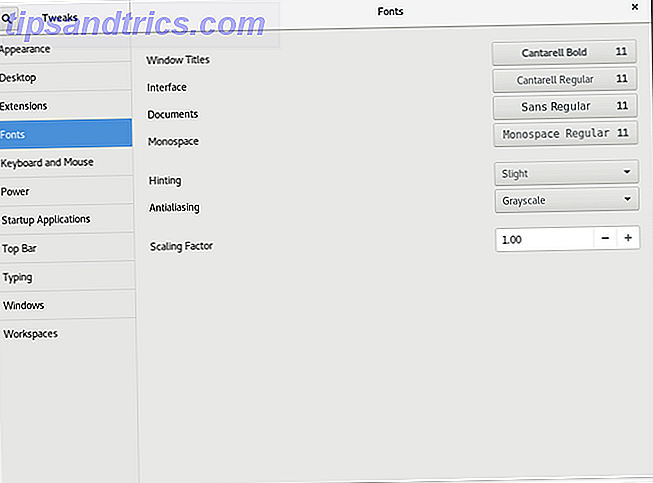
Τι γίνεται με το GNOME Shell;
Το GNOME Shell είναι η διασύνδεση που εκκινεί εφαρμογές και διαχειρίζεται τα παράθυρα. Περιλαμβάνει τον πίνακα που εμφανίζεται στην κορυφή της οθόνης σας και όλα τα στοιχεία της επισκόπησης του Activies GNOME Επεξήγηση: Μια ματιά σε ένα από τα πιο δημοφιλή desktops του Linux Επεξήγηση του GNOME: Μια ματιά σε ένα από τα πιο δημοφιλή desktops του Linux Σας ενδιαφέρει Linux, και συναντήσατε το "GNOME", ένα αρκτικόλεξο για το περιβάλλον μοντέλου δικτύου GNU. Το GNOME είναι μία από τις πιο δημοφιλείς διεπαφές ανοιχτού κώδικα, αλλά τι σημαίνει αυτό; Διαβάστε περισσότερα . Το Εργαλείο tweak του GNOME δεν αλλάζει τις γραμματοσειρές για οποιαδήποτε όψη του Shell του GNOME.
Μπορείτε να αλλάξετε κάθε κατηγορία που αναφέρεται παραπάνω, συμπεριλαμβανομένης της διεπαφής, και το GNOME Shell θα διατηρήσει την προεπιλεγμένη γραμματοσειρά (Cantarell). Αυτό μπορεί να φαίνεται συγκεχυμένο, αλλά το Εργαλείο Tweak GNOME δεν είναι επίσημη εφαρμογή GNOME. Είναι ένα εργαλείο τρίτου μέρους που λειτουργεί ενάντια στους περιορισμούς του σχεδιασμού του περιβάλλοντος επιφάνειας εργασίας.
Ορισμένες ρυθμίσεις παραμέτρων του GNOME είναι προσβάσιμες μέσω του dconf. Αυτές οι μεταβλητές είναι εύκολο να τροποποιηθούν μόλις εσείς ή μια εφαρμογή που χρησιμοποιείτε γνωρίζει πού να κοιτάξει. Το GNOME Shell δεν φορτώνει γραμματοσειρές από αυτήν την περιοχή. Αντίθετα, εξετάζει ένα αρχείο CSS στο τρέχον θέμα. Για να αλλάξετε τις γραμματοσειρές, πρέπει να αλλάξετε θέματα.
Ευτυχώς, μπορείτε να δημιουργήσετε μια έκδοση του προεπιλεγμένου θέματος που χρησιμοποιεί εναλλακτική γραμματοσειρά με ελάχιστη προσπάθεια.
Αρχικά, δημιουργήστε ένα αρχείο που ονομάζεται gnome-shell.css στο ~ / .local / share / themes / ThemeName / gnome-shell / . Αυτοί οι φάκελοι πιθανότατα δεν υπάρχουν, επομένως ίσως χρειαστεί να δημιουργήσετε το καθένα με μη αυτόματο τρόπο.

Στη συνέχεια, εισάγετε αυτό το κείμενο στο αρχείο gnome-shell.css:
stage { font-family: Liberation Sans; font-size: 14pt; } Αυτό το παράδειγμα χρησιμοποιεί τη γραμματοσειρά Liberation Sans, η οποία είναι συγκρίσιμη με την Arial στα Windows. Μπορείτε να αντικαταστήσετε το όνομα για οποιαδήποτε άλλη γραμματοσειρά που είναι εγκατεστημένη στο σύστημά σας. Μπορείτε επίσης να πειραματιστείτε με το μέγεθος.
Για να ενεργοποιήσετε τις αλλαγές, επιλέξτε ένα νέο θέμα χρησιμοποιώντας το εργαλείο GNOME Tweak. Αν δεν έχετε ήδη εγκαταστήσει την επέκταση των θεμάτων χρήστη, θα πρέπει πρώτα να το κατεβάσετε. Βεβαιωθείτε ότι είναι ενεργό στην ενότητα Επεκτάσεις. Στη συνέχεια, μπορείτε να επιλέξετε το θέμα σας κάτω από την ενότητα Εμφάνιση, η οποία είναι η πρώτη οθόνη που εμφανίζει το εργαλείο Teak Tool του GNOME κατά την εκκίνηση.

Η αλλαγή θα συμβεί αμέσως - δεν χρειάζεται να κάνετε επανεκκίνηση του υπολογιστή σας!

Οι γραμματοσειρές κάνουν ένα ωραίο θέμα
Το GNOME έρχεται με ένα ιδιόμορφο vibe, και η προεπιλεγμένη γραμματοσειρά είναι μέρος αυτής της εικόνας. Εάν δεν είστε οπαδός, αυτό μπορεί να εμποδίσει την εντύπωση σας για όλη την εμπειρία. Μετά από όλα, πολλά από όσα κάνουν τους ανθρώπους να θεωρούν τα όμορφα macOS μπορούν να ανιχνευθούν στην ποιότητα των γραμματοσειρών.
Δεν περιορίζεστε μόνο στις γραμματοσειρές που συνοδεύουν το GNOME. Μπορείτε να εγκαταστήσετε νέες γραμματοσειρές Want Gorgeous Free Fonts; Εδώ είναι 25+ περιοχές όπου θα βρείτε τους θέλουν πανέμορφο δωρεάν γραμματοσειρές; Εδώ είναι 25 + Sites όπου θα τους βρείτε Αντί να wade μέσω εκατοντάδων γραμματοσειρών, είναι εδώ μερικές περιοχές που θα σας βοηθήσουν να συμβαδίσετε με όλες τις νέες γραμματοσειρές που θα θέλετε να χρησιμοποιήσετε στο επόμενο σχέδιο σας. Διαβάστε περισσότερα τοποθετώντας τα στο φάκελο ~ / .fonts ή / usr / share / fonts . Η τελευταία θέση καθιστά τις γραμματοσειρές διαθέσιμες σε όλους τους χρήστες του υπολογιστή σας.
Τι πιστεύετε για την προεπιλεγμένη γραμματοσειρά του GNOME; Ήθελες από καιρό να το αλλάξεις; Τι συμβαίνει με τις γραμματοσειρές Linux γενικά; Έχω σκέψεις, αλλά ποιες είναι οι δικές σου;